

プリントジョブの出力先は、ジョブ準備中に定義されます。プリンターに届いた 1 つ以上のジョブは別の場所に移動できます。その理由としてジョブを後で印刷したり、ジョブを保存したりする場合などがあります。既に印刷されたジョブを保存するか再印刷することもできます。
選択したジョブを別の DocBox フォルダに移動します。
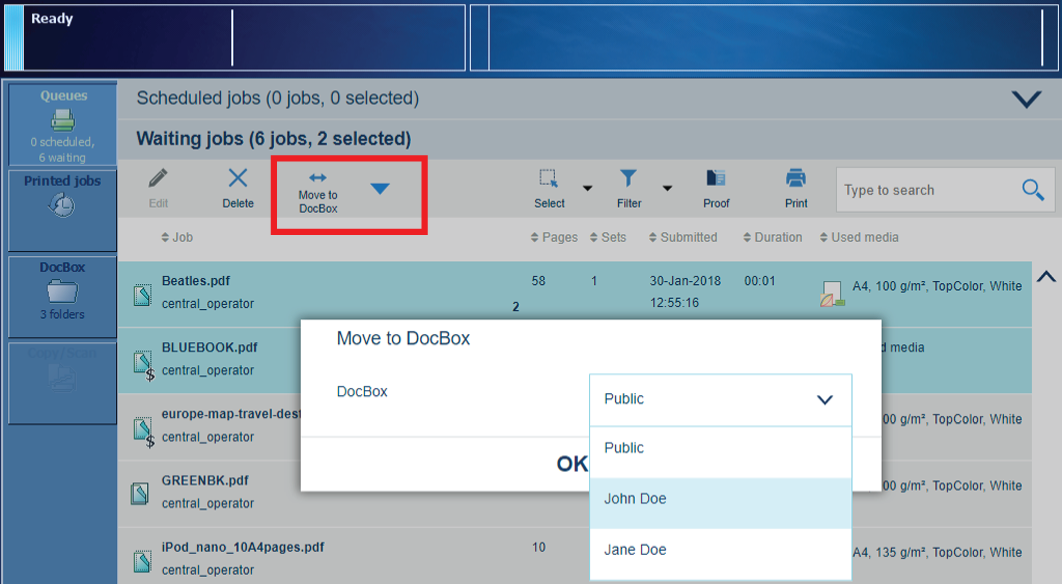 待機中のジョブを DocBox フォルダに移動する
待機中のジョブを DocBox フォルダに移動する次の場所からジョブを DocBox フォルダに移動できます。
|
機能 |
スケジュール設定されたジョブ |
待機中のジョブ |
DocBox |
印刷済みのジョブ |
|---|---|---|---|---|
|
[DocBox に移動] |

|

|

|
を選択します。
ジョブがある場所へ進みます。
移動するジョブを選択します。
[DocBox に移動] を選択します。
必要な DocBox フォルダを選択します。
[OK] を押します。
選択したジョブを待機中のジョブのリストに移動する
 スケジュール設定されたジョブを待機中のジョブに移動する
スケジュール設定されたジョブを待機中のジョブに移動する次の場所から待機中のジョブのリストにジョブを移動できます。
|
機能 |
スケジュール設定されたジョブ |
待機中のジョブ |
DocBox |
印刷済みのジョブ |
|---|---|---|---|---|
|
[待機中のジョブに移動] |

|
アクティブなジョブ
 を待機中のジョブのリストに移動するには、最初に [停止] ボタン
を待機中のジョブのリストに移動するには、最初に [停止] ボタン
 を 2 回押して、ジョブを停止する必要があります。
を 2 回押して、ジョブを停止する必要があります。
を選択します。
ジョブがある場所へ進みます。
移動するジョブを選択します。
[待機中のジョブに移動] を選択します。
選択したジョブをコピーし、そのコピーを DocBox フォルダーか待機中のジョブのリストに移動します。
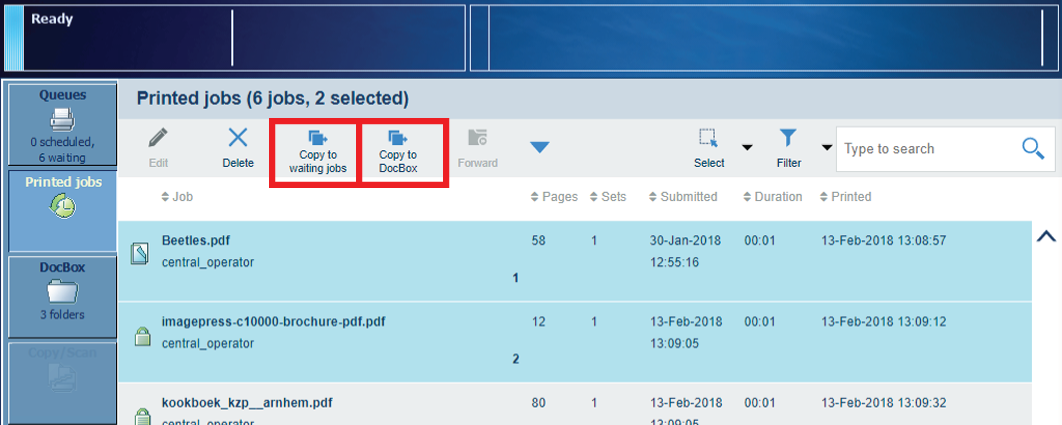 印刷されたジョブを DocBox か待機中のジョブにコピーする
印刷されたジョブを DocBox か待機中のジョブにコピーする印刷済みジョブを次の場所からコピーして移動できます。
|
機能 |
スケジュール設定されたジョブ |
待機中のジョブ |
DocBox |
印刷済みのジョブ |
|---|---|---|---|---|
|
[待機中のジョブにコピー] |

|
|||
|
[DocBox にコピー] |

|
を押します。
コピーおよび移動するジョブを選択します。
選択したジョブの場所を選択します。
ジョブをコピーして待機中のジョブのリストに移動するには、[待機中のジョブにコピー] を押します。
[DocBox にコピー] を押してジョブをコピーし、DocBox フォルダに移動します。
DocBox フォルダを選択し、[OK] を押します。
Settings Editor でリモート プリンタが設定されている場合、これらのプリンタにジョブを送信できます。送信されたジョブは、ジョブ準備中に定義されたプロパティを保持します。
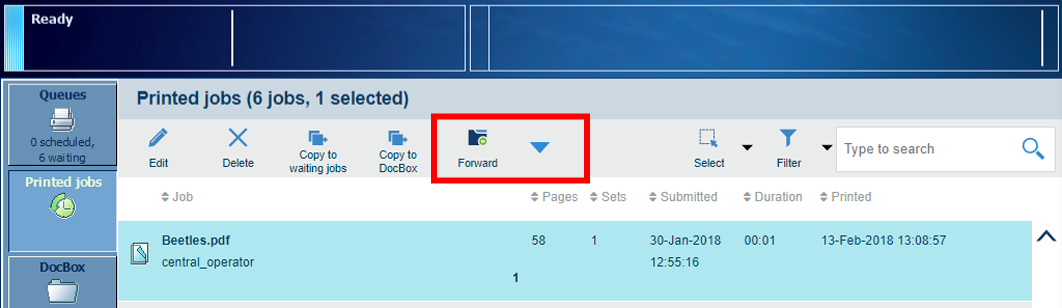 他のプリンターへの [ジョブ転送]
他のプリンターへの [ジョブ転送] 次の場所からジョブを転送できます。
|
機能 |
スケジュール設定されたジョブ |
待機中のジョブ |
DocBox |
印刷済みのジョブ |
|---|---|---|---|---|
|
[転送] |

|

|

|

|
を押します。
ジョブがある場所へ進みます。
転送するジョブを選択します。
[転送] を選択します。
リストからプリンターを選択するか、別のプリンター名を入力します。
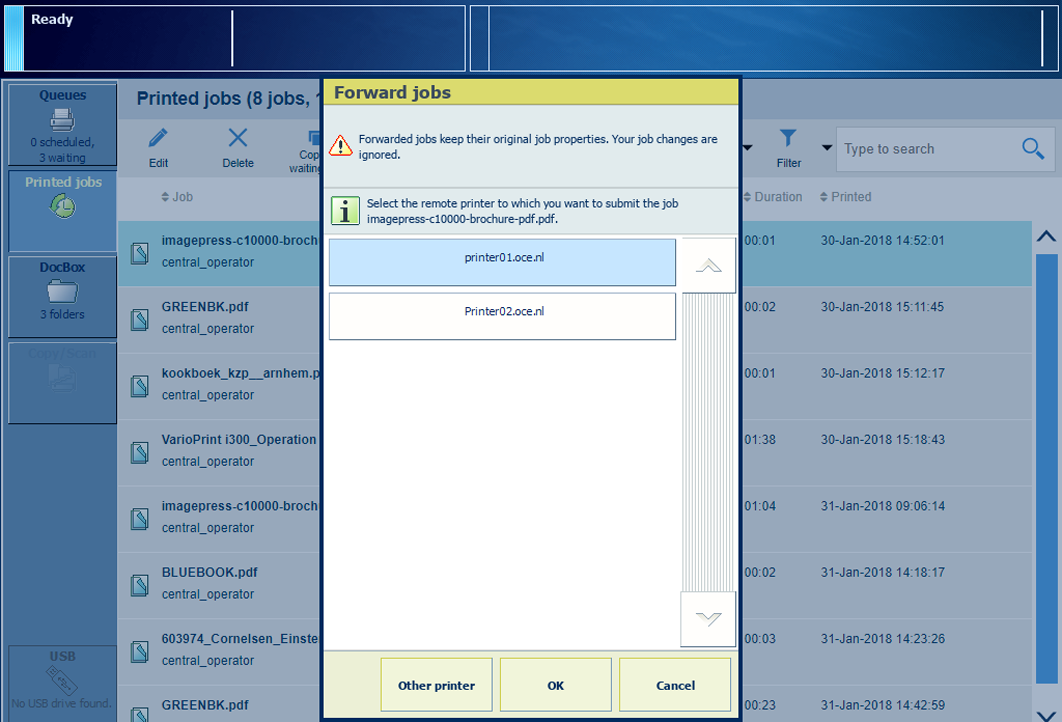 他のプリンターへの [ジョブ転送]
他のプリンターへの [ジョブ転送] [OK] を押します。